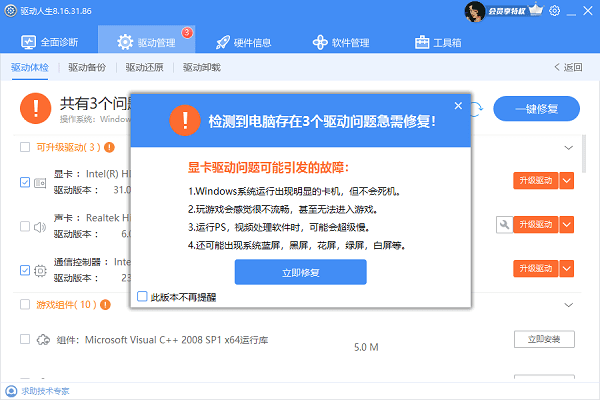在数字时代,数据无处不在,它承载着我们的记忆、工作和生活。然而,意外总是不期而至,一个不小心的误操作就可能导致重要文件从硬盘中消失。面对这种情况,很多人可能会感到束手无策,但实际上,有多种方法可以帮助我们找回那些误删的文件。本文将详细介绍几种有效的硬盘误删除文件恢复方法,帮助你重获宝贵的数据。

一、利用操作系统自带的恢复功能
Windows系统:
1、回收站恢复:首先检查你的文件是否还在回收站中,如果是,直接右键选择“还原”即可。
2、系统还原点:如果之前设置了系统还原点,可以尝试使用“系统还原”功能,但这种方法可能会影响到其他文件或设置。
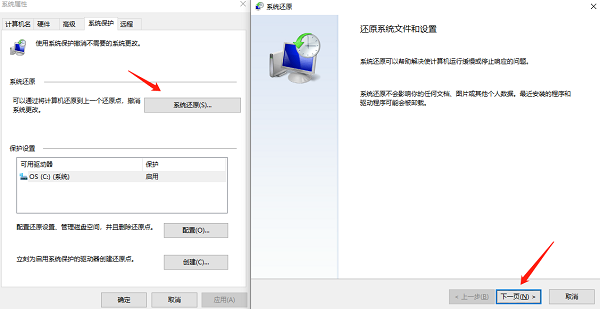
macOS系统:
1、废纸篓恢复:与Windows类似,macOS中的“废纸篓”也可能保存了你误删的文件。
2、Time Machine:如果你有使用苹果的备份工具Time Machine,可以通过它来恢复丢失的文件。
二、使用数据恢复软件
数据救星是一款强大且易于使用的数据恢复工具,支持恢复电脑硬盘、U盘、移动硬盘、SD卡、相机等多种设备因删除、格式化、分区变RAW、系统崩溃、部分病毒感染而丢失的数据。以下是使用数据救星找回误删除文件的方法步骤。

 好评率97%
好评率97%  下载次数:4954156
下载次数:4954156 1、在电脑上打开数据救星,选择损坏的硬盘分区,等待扫描硬盘中的数据。

2、如果你想更直观地查看文件内容,可以点击左边的“文件类型”,比如图片,再点击右边的“预览”功能,可以帮您查看该文件的具体内容,能够避免你选错文件。
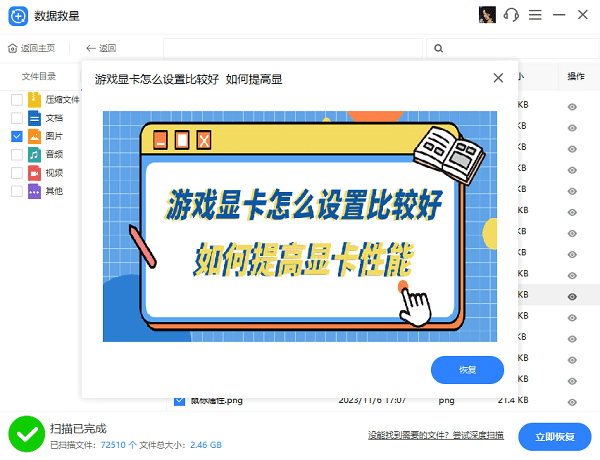
3、勾选需要恢复的文件,点击“立即恢复”,完成后点击“打开恢复目录”。
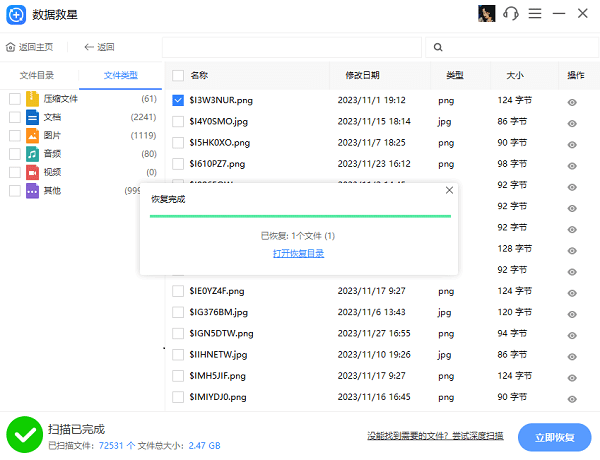
三、寻求专业数据恢复服务
对于一些复杂的情况,如硬盘物理损坏导致的数据丢失,自行恢复可能较为困难,这时建议寻求专业的数据恢复服务。专业团队拥有先进的设备和技术,能更安全有效地进行数据恢复。
四、注意事项
1、定期备份数据是预防数据丢失的最好方法,可以使用云存储、外部硬盘或专业的备份软件。
2、在执行数据恢复操作前,先了解清楚软件的使用方法和风险,避免造成二次伤害。
以上就是硬盘误删除的文件怎么恢复,误删除文件的恢复方法,希望对你有帮助。如果遇到网卡、显卡、蓝牙、声卡等驱动的相关问题都可以下载“驱动人生”进行检测修复,同时它还支持驱动下载、驱动安装、驱动备份等等,可以灵活的安装驱动。

 好评率97%
好评率97%  下载次数:5354822
下载次数:5354822